- Microsoft Outlook कुछ उपयोगकर्ताओं के लिए डेटा फ़ाइलें त्रुटि संकेत उत्पन्न कर रहा है।
- समस्या के लिए एक वैकल्पिक समाधान है, और इसमें सिस्टम रजिस्ट्री को ट्वीक करना शामिल है।
- हमारा आउटलुक अनुभाग आपको Office 365 ऐप से संबद्ध नवीनतम समाचारों, युक्तियों और सुविधा सुधारों के बारे में अद्यतन रखता है. इसे कभी भी देखें!
- यदि आप किसी अन्य आउटलुक बग का अनुभव कर रहे हैं, तो बस हमारे लिए आगे बढ़ें आउटलुक त्रुटियां समस्या निवारण गाइड के लिए पृष्ठ।
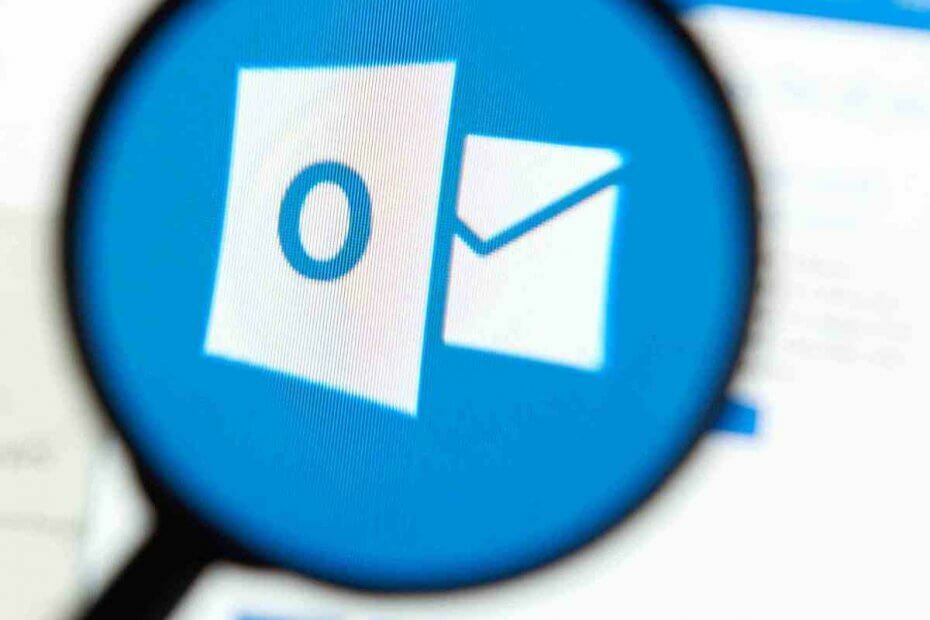
एक्सडाउनलोड फ़ाइल पर क्लिक करके स्थापित करें
यह सॉफ़्टवेयर आपके ड्राइवरों को सक्रिय और चालू रखेगा, इस प्रकार आपको सामान्य कंप्यूटर त्रुटियों और हार्डवेयर विफलता से सुरक्षित रखेगा। 3 आसान चरणों में अब अपने सभी ड्राइवरों की जाँच करें:
- ड्राइवरफिक्स डाउनलोड करें (सत्यापित डाउनलोड फ़ाइल)।
- क्लिक स्कैन शुरू करें सभी समस्याग्रस्त ड्राइवरों को खोजने के लिए।
- क्लिक ड्राइवरों को अपडेट करें नए संस्करण प्राप्त करने और सिस्टम खराब होने से बचने के लिए।
- DriverFix द्वारा डाउनलोड किया गया है 0 इस महीने के पाठक।
माइक्रोसॉफ्ट आउटलुक, जिसे हाल ही में एक पोल अपडेट, कुछ उपयोगकर्ताओं के लिए डेटा फ़ाइलें त्रुटि संकेत उत्पन्न कर रहा है। बग संदेश के लिए उपयोगकर्ता को एप्लिकेशन को पूरी तरह से बंद करने की आवश्यकता होती है।
Microsoft के अनुसार, समस्या उन उपयोगकर्ताओं को प्रभावित करती है जो संस्करण 2005 बिल्ड 12827.20268 या उच्चतर में अपडेट किए गए हैं।
आउटलुक डेटा फ़ाइलें त्रुटि संकेत
माइक्रोसॉफ्ट कहते हैं कि, जब प्रभावित उपयोगकर्ता आउटलुक लॉन्च करते हैं, तो उन्हें अपनी डेटा फ़ाइलों में से किसी एक के साथ समस्या के बारे में एक त्रुटि मिलती है। इसके अलावा, उपयोगकर्ता को मरम्मत शुरू करने के लिए ठीक क्लिक करने के लिए कहा जाता है।
आपकी एक डेटा फ़ाइल में कुछ गड़बड़ है और आउटलुक को बंद करने की आवश्यकता है। आउटलुक आपकी फ़ाइल को ठीक करने में सक्षम हो सकता है। इनबॉक्स सुधार उपकरण चलाने के लिए ठीक क्लिक करें।
हालाँकि, समस्या का एक प्रारंभिक समाधान है। Microsoft के अनुसार, इनसाइडर बीटा वर्जन 13004.10000 में फिक्स है।
लेकिन यह समाधान अभी तक सभी उपयोगकर्ताओं के लिए उपलब्ध नहीं है। इसके अलावा, यह अभी तक स्पष्ट नहीं है कि Microsoft फिक्स को एक के माध्यम से आगे बढ़ाएगा या नहीं विंडोज 10 या आउटलुक अपडेट।
इस बीच, आउटलुक और विंडोज की टीमें संयुक्त रूप से इस मामले को देख रही हैं।
फिर भी, समस्या का समाधान है जिसमें रजिस्ट्री को संशोधित करना शामिल है। चूंकि Microsoft चेतावनी देता है कि प्रक्रिया जोखिम भरी है, आप आगे बढ़ने से पहले रजिस्ट्री का बैकअप लेने पर विचार कर सकते हैं।
यदि आप नहीं जानते कि विंडोज़ में रजिस्ट्री बैकअप कैसे बनाया जाता है, तो हमारी विस्तृत जाँच करें मार्गदर्शक.
अगला, आउटलुक समस्या को ठीक करने के लिए, माइक्रोसॉफ्ट द्वारा अनुशंसित इन चरणों का पालन करें:
- विंडोज स्टार्ट बटन पर राइट क्लिक करें, और फिर रन चुनें।
- ओपन बॉक्स में, regedit टाइप करें और फिर OK चुनें।
- बाएँ फलक में, कंप्यूटर विस्तृत करें और फिर HKEY_CURRENT_USER\SOFTWARE\Microsoft\Office\16.0\Outlook\PST विस्तृत करें
- पीएसटी कुंजी के तहत नीचे दी गई रजिस्ट्री कुंजियों को हटाएं और फिर आउटलुक को पुनरारंभ करें:
"LastCorruptStore"="C:\\Users\\user. REDMOND\\AppData\\Local\\Microsoft\\Outlook\\***
गोपनीयता के लिए ईमेल पता हटा दिया गया है ***”
"प्रॉम्प्टरिपेयर" = dword: 00000001
क्या आप Microsoft Outlook के नवीनतम संस्करण में अद्यतन करने के बाद किसी समस्या का सामना कर रहे हैं? आप हमेशा नीचे टिप्पणी अनुभाग के माध्यम से हमें बता सकते हैं।
अभी भी समस्या है? उन्हें इस टूल से ठीक करें:
प्रायोजित
यदि ऊपर दी गई सलाहों से आपकी समस्या का समाधान नहीं हुआ है, तो आपके पीसी में विंडोज़ की गंभीर समस्याएँ आ सकती हैं। हम अनुशंसा करते हैं इस पीसी मरम्मत उपकरण को डाउनलोड करना (TrustPilot.com पर बढ़िया रेटेड) उन्हें आसानी से संबोधित करने के लिए। स्थापना के बाद, बस क्लिक करें स्कैन शुरू करें बटन और फिर दबाएं सभी की मरम्मत।


